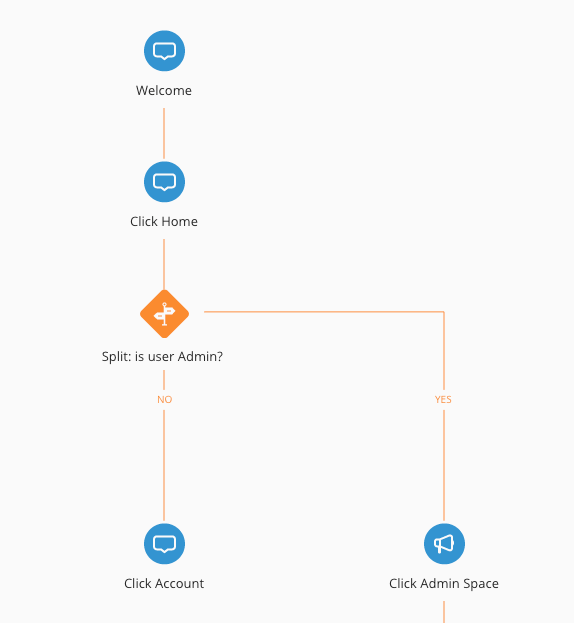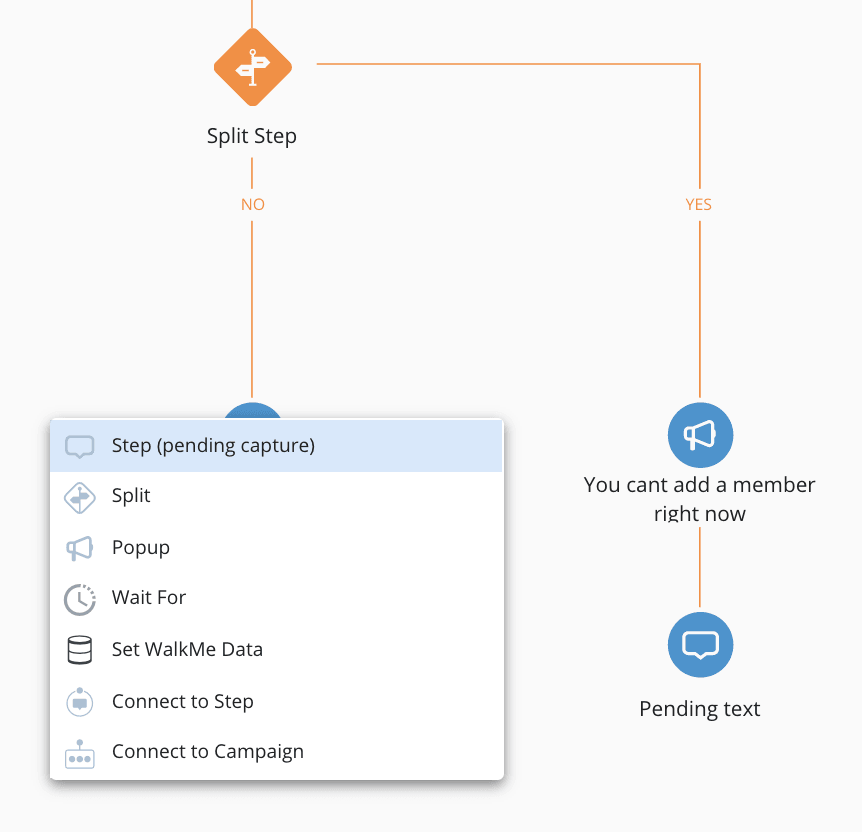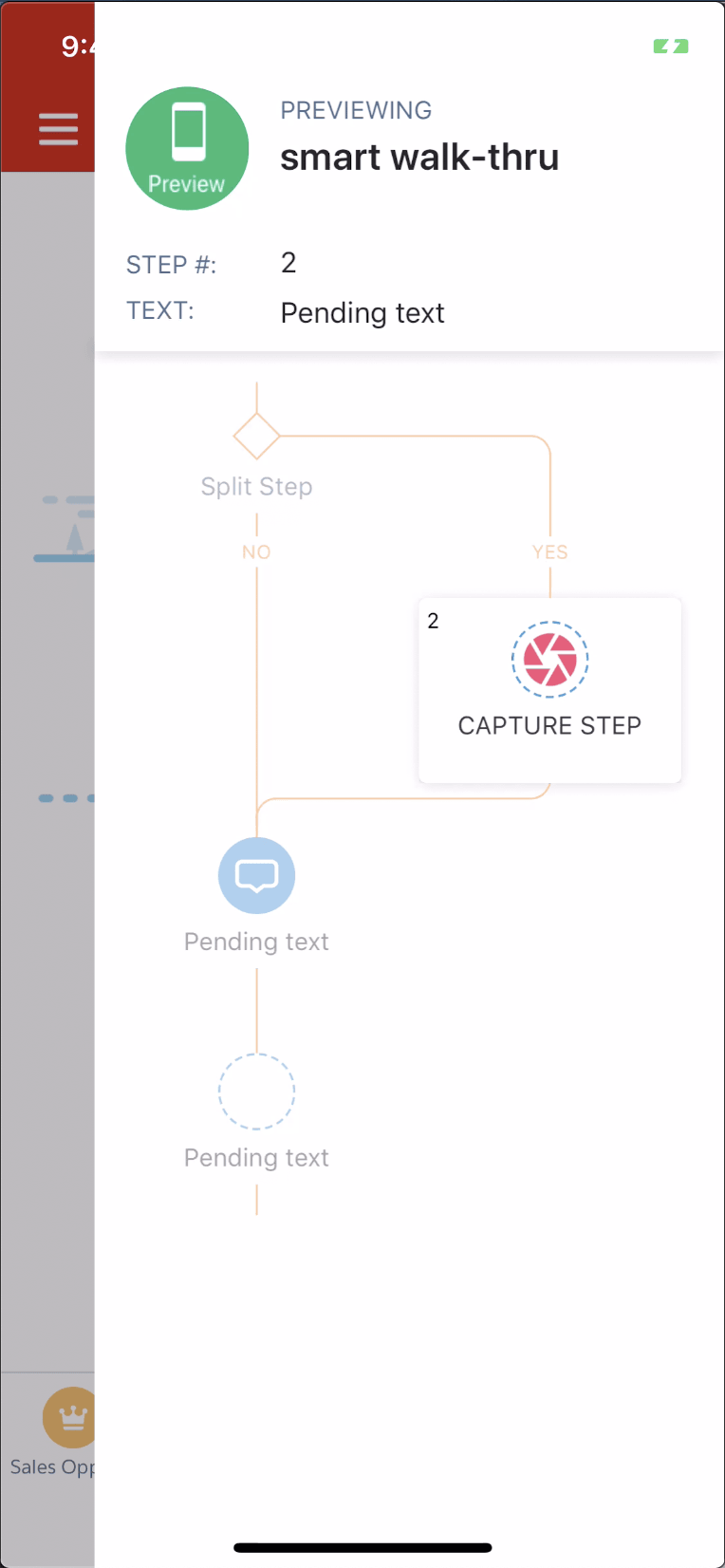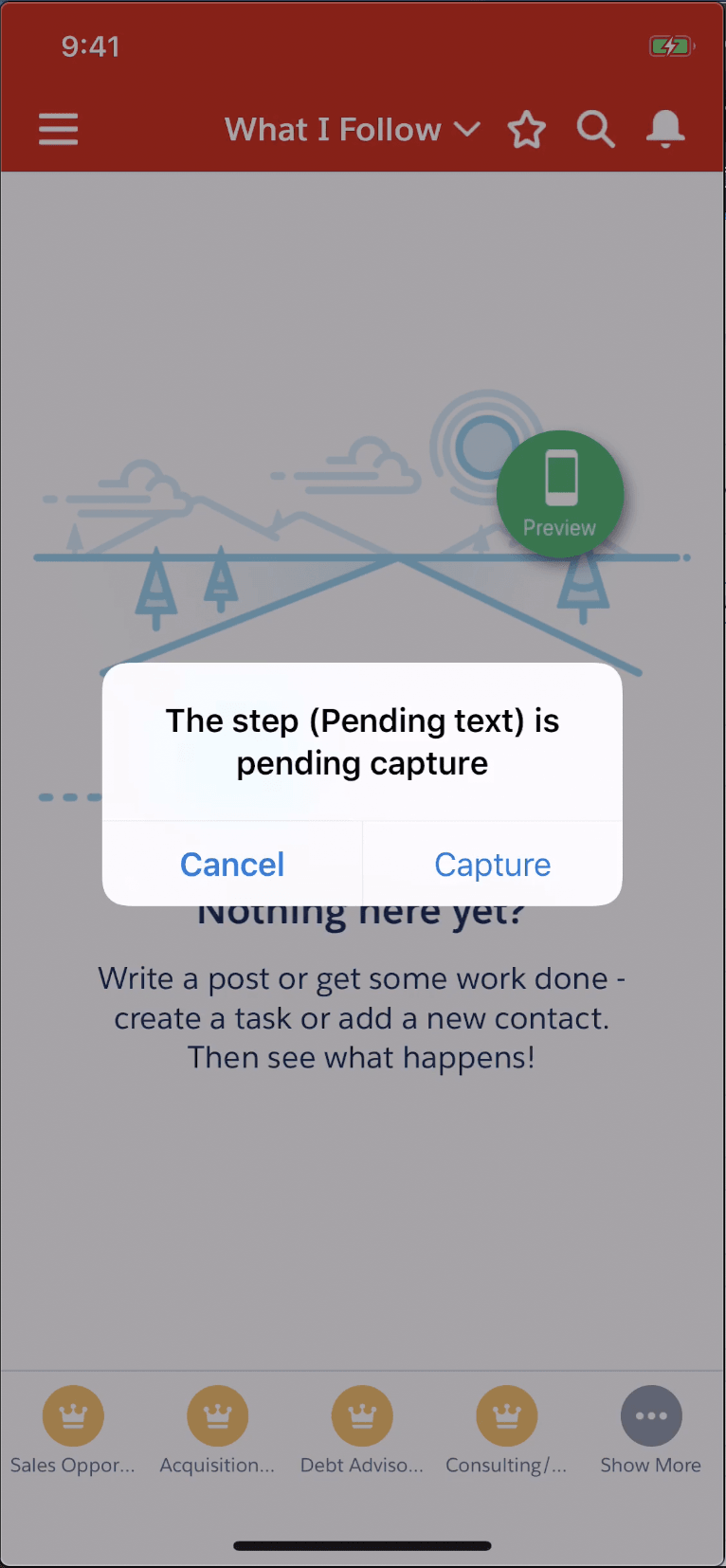Smart Walk-Thrus
Los Smart Walk-Thrus simplifican la experiencia de usuario mostrando orientaciones en la pantalla en el momento necesario para que los clientes puedan completar cualquier tarea con éxito.
En la consola móvil de WalkMe, el Smart Walk-Thru se muestra en un mapa claro e intuitivo. El mapa utiliza iconos y símbolos para representar los diferentes tipos de pasos y la lógica.
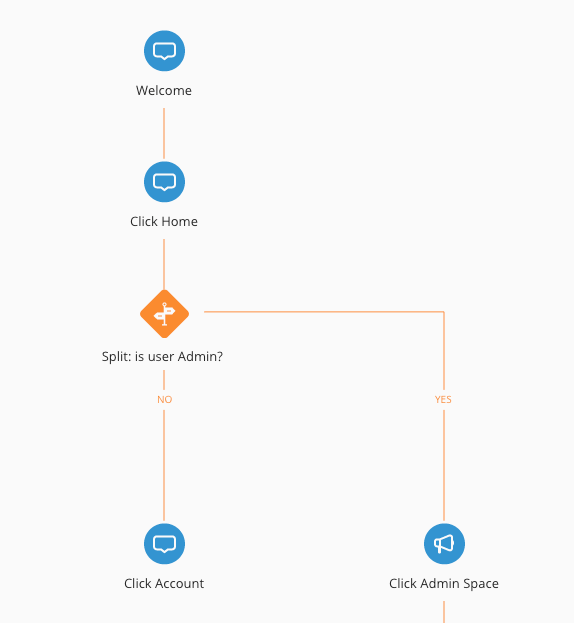
Los Smart Walk-Thrus están compuestos por pasos, pasos de flujo y ventanas emergentes:
- Los pasos se muestran en la pantalla como globos de ayuda que dan instrucciones sobre un proceso a los usuarios. En el mapa de los Smart Walk-Thrus, los pasos aparecen como globos azules. Los pasos apuntan a un elemento en la pantalla y dan una dirección principal; por ejemplo, "Introduce texto en este campo" o "Haz clic en este botón". Cada paso también tiene un desencadenador: la acción que hará que el paso continúe con el siguiente; por ejemplo, cuando el usuario introduce texto en el elemento asociado o hace clic en un botón.
- Los pasos de flujo funcionan en segundo plano para alterar el flujo del Smart Walk-Thru, por ejemplo, pueden dividir el Smart Walk-Thru en diferentes rutas, esperar a que se produzca una condición específica antes de continuar o gestionar errores. Los pasos de flujo se muestran como iconos naranjas en el mapa del Smart Walk-Thru.
- Las ventanas emergentes se utilizan para atraer la atención del usuario hacia el texto destacado. A diferencia de los globos de los pasos normales, las ventanas emergentes no están unidas a ningún elemento, sino que aparecen en el centro de la página. Las ventanas emergentes se pueden colocar en cualquier lugar de un Smart Walk-Thru.
Soporte de Smart Walk-Thru
Ten en cuenta que los Smart Walk-Thrus son compatibles con la versión 2.0.0 del SDK y superiores. Se debe pedir a los usuarios con versiones inferiores del SDK que actualicen sus aplicaciones para disfrutar del contenido de Smart Walk-Thru.
Creación de Smart Walk-Thrus
1. Captura inicial.
-
- Entra en el modo de potencia y pulsa el icono azul de WalkMe para abrir el menú del modo de potencia:
- Pulsa Captura ;
- Toque (Smart) Walk-Thru ;
- El icono azul de WalkMe se convertirá en tres: uno para cancelar, uno para exponer la herramienta de precisión y uno para finalizar la captura, lo que indica que ahora estás grabando un Walk-Thru.
- Captura los pasos de Walk-Thru de una de dos formas (o una combinación):
- Simplemente toca para recorrer el proceso para el que deseas capturar un Walk-Thru;
- Utiliza la herramienta de selección de precisión (tocando el icono + en el medio) para pasar el cursor y seleccionar entre los elementos disponibles en la pantalla ( Recomendado )
- Una vez que hayas completado el proceso de captura, toca el icono de detención rojo para finalizar la captura.
- Dale un nombre a tu nuevo Smart Walk-Thru y pulsa OK .
- NOTA: El activador predeterminado para el nuevo Walk-Thru será "Sin activador", por lo que debes vincularlo a tu Walk-Thru, conectarlo a otra campaña o activar el activador para que los usuarios finales puedan utilizarlo.
2. Diseño
-
- En la consola, abre el Smart Walk-Thru y añade o edita pasos, incluidos los pasos pendientes, divisiones, espera, etc. (Si no ves el Smart Walk-Thru, toca el pequeño icono de actualización en la pestaña MIS CAMPAÑAS de la consola móvil).
- Pasos pendientes
- Añade pasos pendientes a tu Smart WalkThru si deseas añadir pasos adicionales más allá de los capturados originalmente en el paso 1. Los pasos pendientes sirven como marcadores para diseñar la estructura del flujo y se capturan en la propia aplicación.
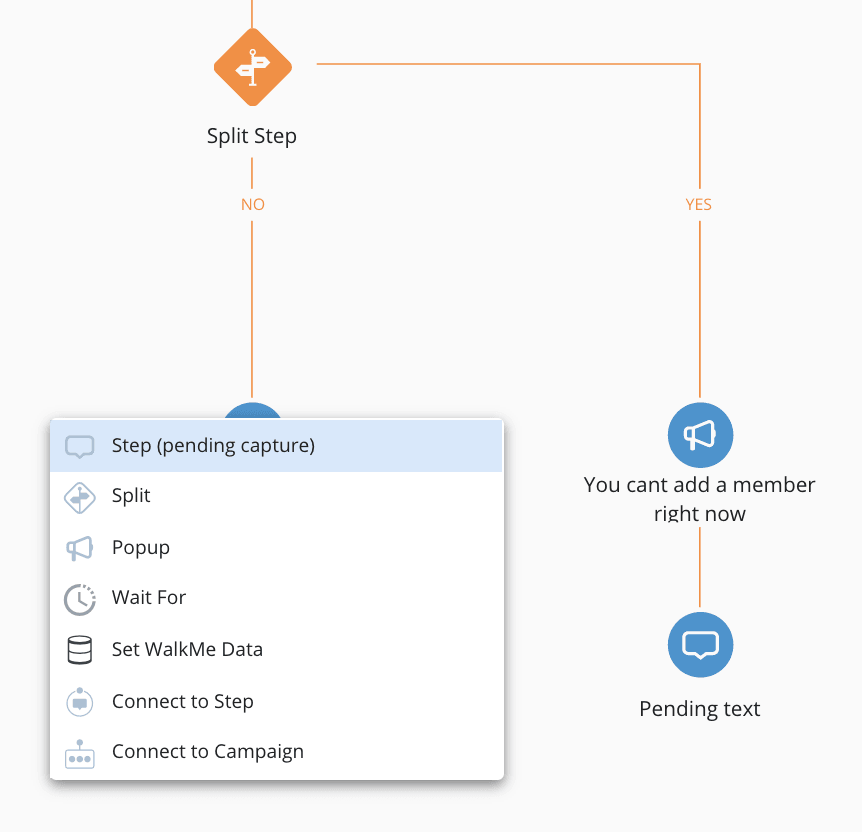
- Información del paso
- Pasa el cursor sobre un paso para revisar los detalles, descargar capturas de pantalla, añadir puntos de inicio, copiar y eliminar.

3. Captura los pasos pendientes.
-
- En el modo de potencia, toca el icono azul de WalkMe y luego previsualiza el Smart Walk-Thru.
- Navega a la pantalla adecuada en la aplicación donde se debe capturar un paso pendiente.
- Toca Captura si se te solicita que captures un paso pendiente o pulsa el icono verde de Vista previa y luego pulsa en el paso pendiente en el mapa que deseas capturar.
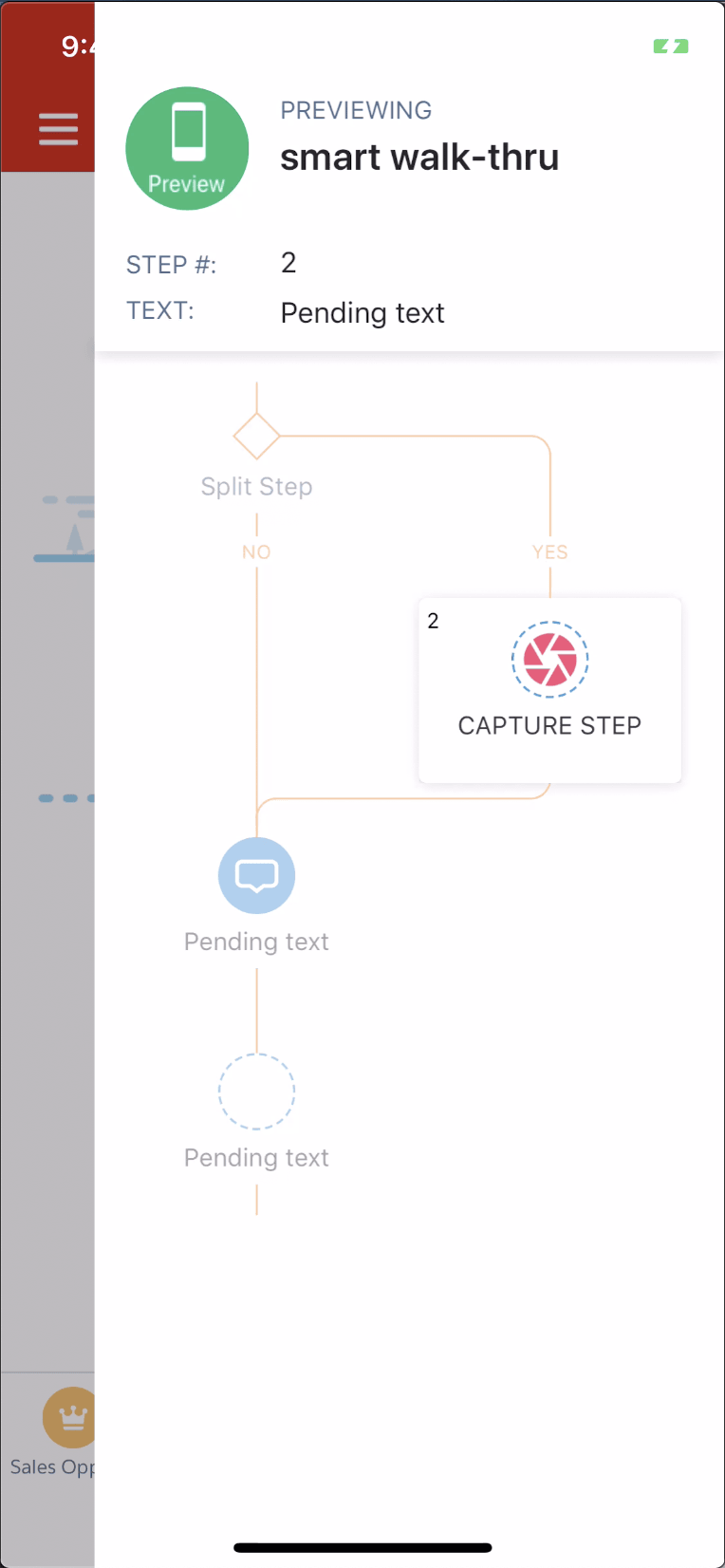
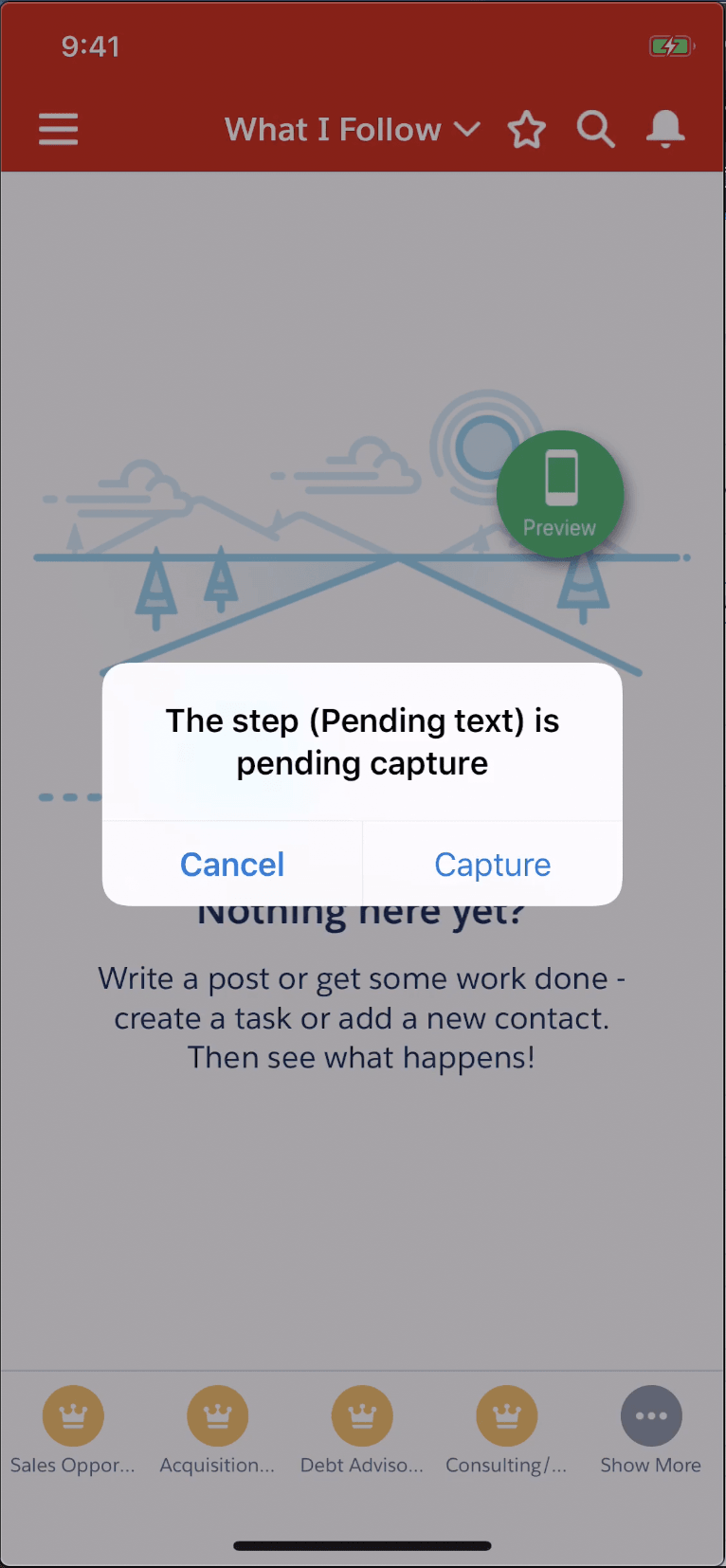
- Cuando estés listo, toca el icono morado de WalkMe y luego toca Guardar todas las ediciones en la parte superior del mapa.
4. Revisión
- Continúa realizando ajustes en el modo de consola/alimentación y previsualiza tu Walk-Thru de principio a fin cuando estés listo.
Actualización de Walk-Thrus existentes a Smart Walk-Thrus
Si has actualizado el SDK de WalkMe a 2.0+ y tus usuarios siguen teniendo aplicaciones que ejecutan versiones anteriores del SDK, el modo de captura en la aplicación te permitirá capturar un Walk-Thru y no un Smart Walk-Thru para garantizar que las campañas que creas sean compatibles con todas las versiones de aplicaciones existentes.
En la consola, verás un botón en la parte superior de cualquier Walk-Thru existente que puedes utilizar para actualizar Walk-Thru a Smart Walk-Thru.